Videó: Külső illesztést használó lekérdezések létrehozása
Applies To
Microsoft 365-höz készült Access Access 2024 Access 2021 Access 2019 Access 2016
Próbálja ki!
Előfordulhat, hogy a lekérdezésekben az egyik tábla összes rekordját meg szeretné jeleníteni egy másik tábla egyező rekordjaival együtt. Ehhez hozzon létre külső illesztéseket.
A belső illesztések csak akkor jelenítik meg az adatokat, ha mindkét csatlakoztatott adatforrásban van egyező azonosító. Ha például meg szeretné jeleníteni az értékesített termékeket és mennyiségeket, hozzon létre egy belső illesztőt a Termékek és a Rendelés részletei tábla között. A lekérdezés futtatásakor a rendszer csak a rendelésekben szereplő, így mindkét táblában megjelenő termékeket adja vissza.
Ezzel szemben a külső illesztések egy adatforrás összes adatát és egy másik táblából vagy adatforrásból származó adatokat ad vissza.
Ha például látni szeretné, hogy mely termékek nem értékesítettek, hozzon létre egy lekérdezést, amely megjeleníti a Termékek táblából származó termékazonosítót, valamint a Rendelés részletei táblából származó rendelésazonosítókat. Azok a termékek, amelyek nem rendelkeznek egyező rekordokkal a Rendelés részletei táblában, a rendelésazonosító mező értéke nélkül adja vissza a termék nevét.
Bal oldali külső illesztések és jobb oldali külső illesztések
Külső illesztés esetén az összes rekordját megjelenítő táblát alaptáblának nevezzük. A csak néhány (egyező) rekordot megjelenítő táblát másodlagos táblának nevezzük.
Az Illesztés tulajdonságai párbeszédpanel a különböző típusú illesztések megjelenítését ismerteti:
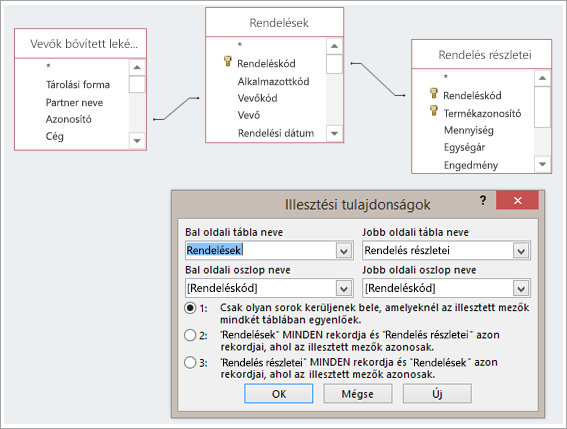
Tegyük fel, hogy létrehozott egy lekérdezést, amely megmutatja, hogy az ügyfelek mely termékeket vásárolták meg. A kimeneti mezők a következők: Product Name (Terméknév), Order ID (Rendelésazonosító) és Quantity (Mennyiség).
-
Belső illesztés. Csak olyan sorokat (rekordokat) tartalmaz, amelyekben a két tábla illesztett mezői egyenlők, például csak azokat a termékeket, amelyekhez rendelések vannak társítva.
-
Bal oldali külső illesztés. Foglalja bele a tábla összes rekordját a Bal oldali tábla neve csoportban, és csak azokat a rekordokat a jobb oldali táblanév alatti táblából, amelyekben az illesztett mezők egyenlők, például az összes rendelés, de csak azoknak a rendeléseknek a mennyiségeit és termékazonosítóit, amelyekhez termékek vannak társítva.
-
Jobb oldali külső illesztés. Vegye fel a táblázat összes rekordját a Jobb oldali tábla neve csoportban, és csak azokat a rekordokat, amelyek a Bal oldali tábla neve csoportban találhatók, ahol az illesztett mezők egyenlők, például az összes terméket, még akkor is, ha nincsenek rendelések, ebben az esetben üres értékek jelennek meg a Rendelésazonosító és a Mennyiség mezőkben.
Ahogy az alábbi példákból kiderül, fontos tudni, hogy melyik tábla van a bal oldalon, és melyik a jobb oldalon, ami valójában eltérhet attól, ahogyan a táblák a lekérdezési ablakban vannak rendezve. Ha tudni szeretné, hogy mely adatokat fogja megkapni a lekérdezésből, olvassa el figyelmesen a szöveget az Illesztési tulajdonságok párbeszédpanelen.
1. Adatforrások hozzáadása
-
Válassza Létrehozás > Lekérdezéstervező lehetőséget.
Adja hozzá az összes szükséges táblát és lekérdezést adatforrásként. (Ne aggódjon. Ha elfelejt egyet, később is lehetősége van további adatforrások hozzáadására.)
Ha észleli vagy leköveti őket, előfordulhat, hogy az Access kapcsolatokat jelenít meg az adatforrásokhoz.
2. Csatlakozás hozzáadása
-
Ha nem lát kapcsolatot a források között, adjon hozzá egy illesztőt. Húzza az alakzatot az egyik adatforrásban használni kívánt mezőről egy másik adatforrás megfelelő mezőjére. Az áthúzott táblázat az a táblázat, amely az Illesztés tulajdonságai párbeszédpanel bal oldalán jelenik meg. Alapértelmezés szerint az Access belső illesztést hoz létre. Ha külső illesztésre van szüksége, módosítsa annak típusát.
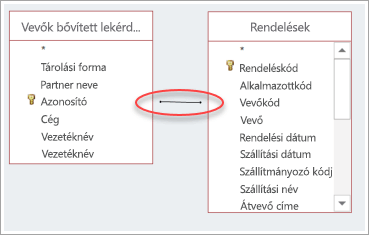
3. Csatlakozás módosítása
-
Kattintson duplán a módosítani kívánt illesztés vonalára.
-
Az Illesztés tulajdonságai párbeszédpanelen külső illesztés létrehozásához válassza a második vagy harmadik lehetőséget. Ezt követően válassza az OK gombot.
Ne felejtse el figyelni, hogy melyik tábla az alaptábla – az, amelyből az összes rekord megjelenik.
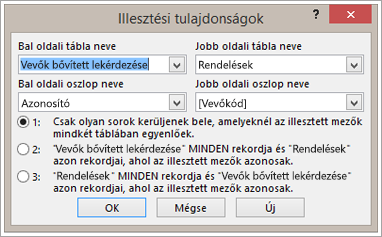
4. A lekérdezés befejezése
Kövesse a szokásos lépéseket a lekérdezés létrehozásához: adjon hozzá kimeneti mezőket, adjon hozzá bármilyen feltételt, és futtassa vagy mentse a lekérdezést. További információ: Létrehozás alapszintű lekérdezések.










